Bootloader er det allerførste program, der udføres, når computeren starter. Dette stykke software indlæser derefter hele operativsystemet. Inden for “open source”-operativsystemer som Linux og andre Unix-prægede operativsystemer er GRUB den mest populære bootloader. Hvis du ikke vidste det, så er GRUB også open source med TONSVIS af understøttede konfigurationer. hvis du bruger Arch Linux, så går jeg ud fra, at du bruger GRUB som bootloader, ikke? Lad os se, hvordan du opdaterer GRUB på Arch Linux.
Opdatering af GRUB-pakke
Den allerførste ting du skal gøre er at sørge for, at GRUB er opdateret. Når du opdaterer systemet, sørger pacman for at opdatere GRUB til den nyeste version.
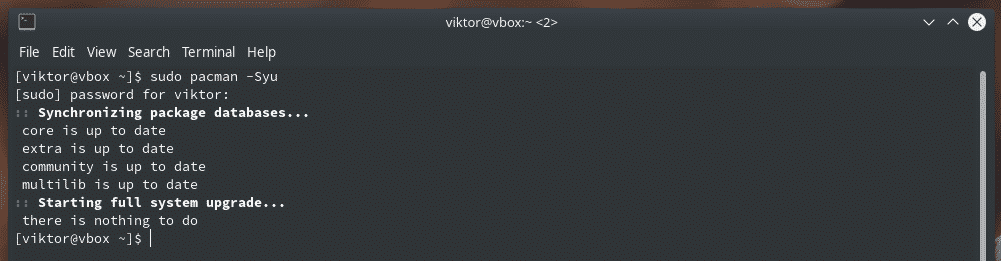
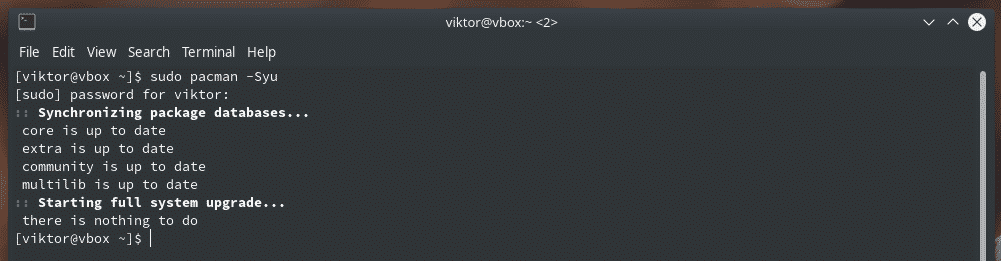
Hvis du manuelt vil sikre dig, at systemet har den nyeste version af GRUB, skal du bruge følgende kommando.
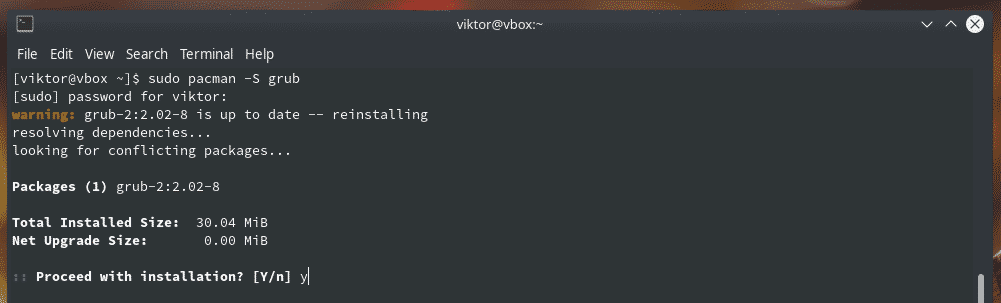
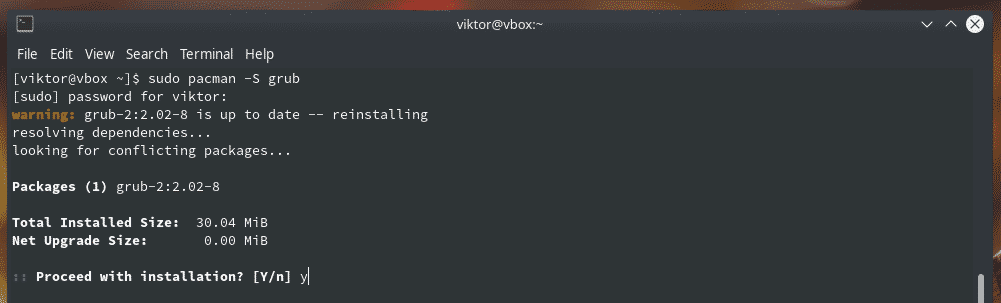
Denne kommando vil naturligvis geninstallere GRUB. Men pacman vil tjekke efter den seneste version fra serveren, og hvis der er en opdatering tilgængelig, vil den hente og installere den.
Redigering af GRUB-konfiguration
GRUB tillader brugerdefineret konfiguration. Du kan udføre en række handlinger ved hjælp af denne mulighed, f.eks. indstilling af standard OS (hvis flere OS er installeret), GRUB menu timeout, brugerdefineret baggrundsbillede og meget mere. Det er også muligt at indstille brugerdefinerede scripts til GRUB.
GRUB bruger sin egen konfigurationsfil til at udføre alle handlinger. Filen er placeret på “/etc/default/grub”. Til GRUB-scripts bruges mappen “/etc/grub.d”.
Rediger GRUB-konfigurationsfilen.


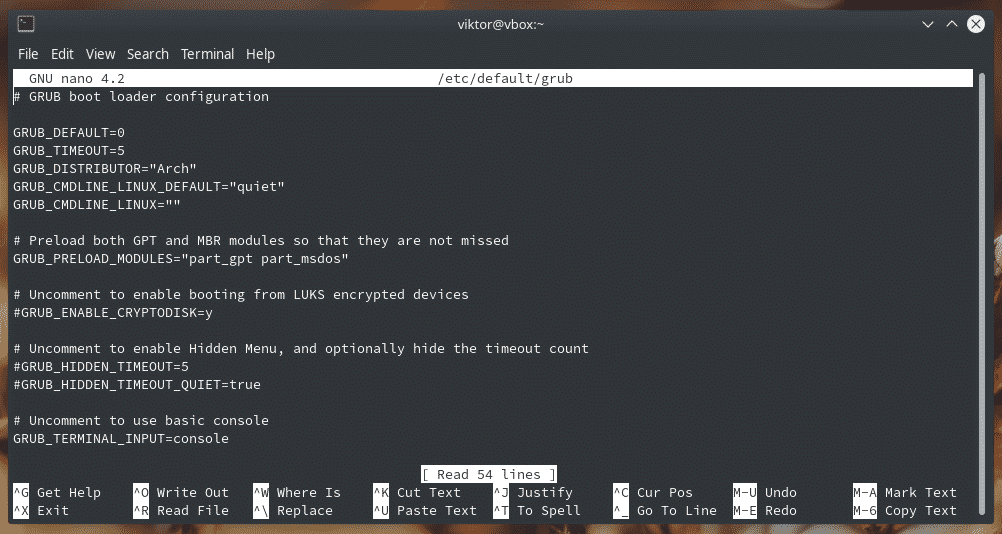
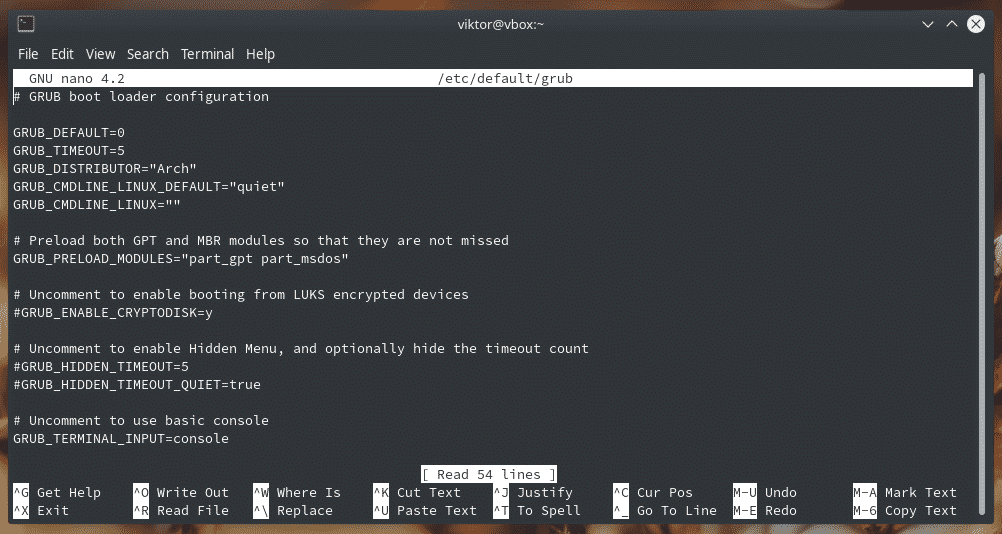
For eksempel for at ændre GRUB-hintergrunden skal du ændre værdien af variablen “GRUB_BACKGROUND”.


GRUB giver også mulighed for at farve teksterne for at lette læsningen.


I starten af filen kan du se variablen “GRUB_DEFAUTL”. Den bruges til at definere, hvilket OS der er standard i bootloaderen.


Den næste post “GRUB_TIMEOUT” bestemmer, hvor længe GRUB-menuen skal forblive åben. Som standard er værdien 5 (sekunder). Hvis du ønsker at vise GRUB-menuen ubegrænset, skal du indstille værdien til et hvilket som helst negativt heltal.


Når redigeringen er færdig, skal du gemme filen.
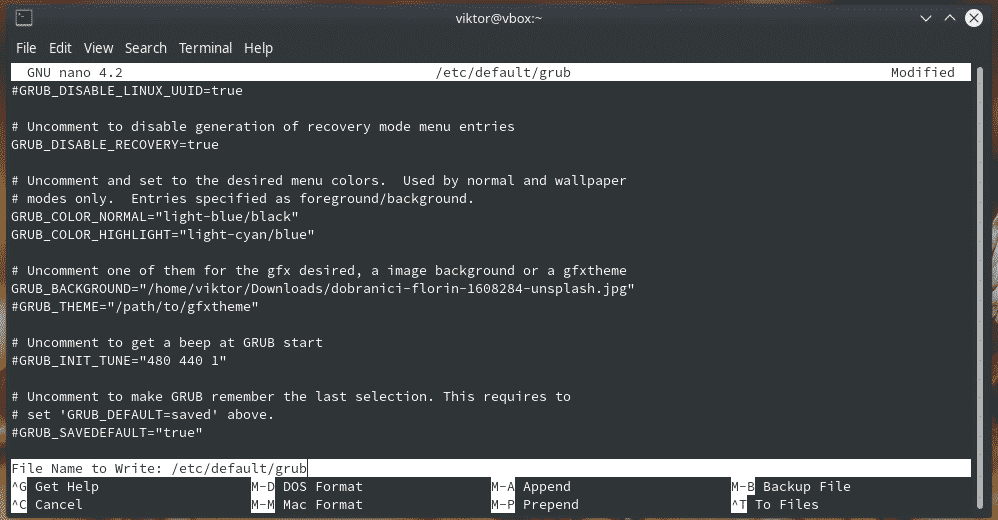
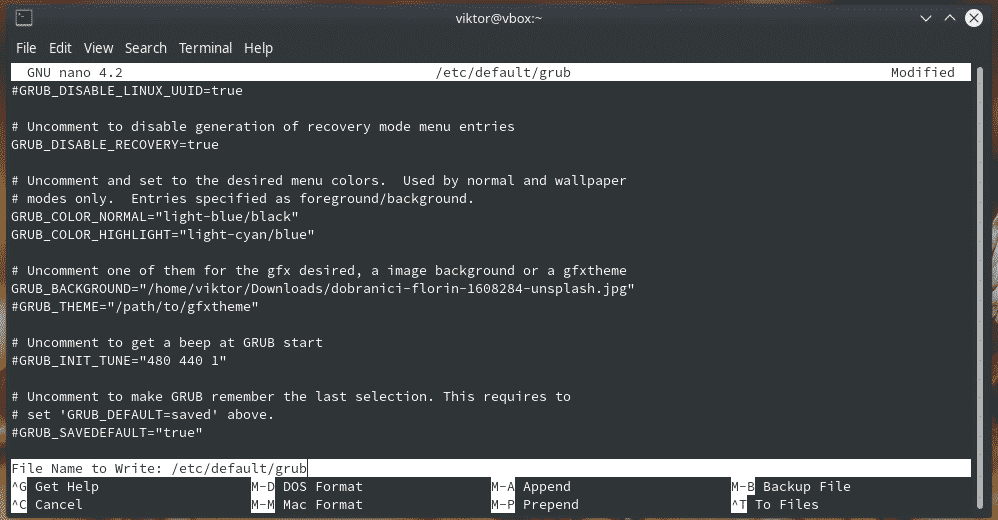
Lad os tjekke mappen med GRUB-scripts.
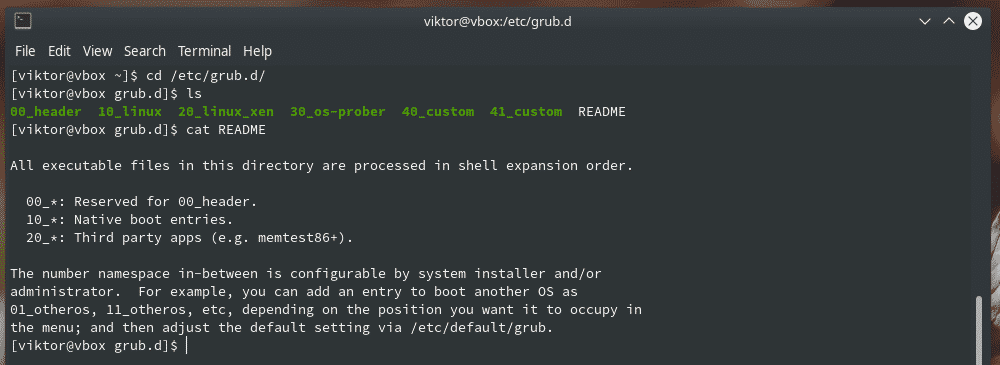
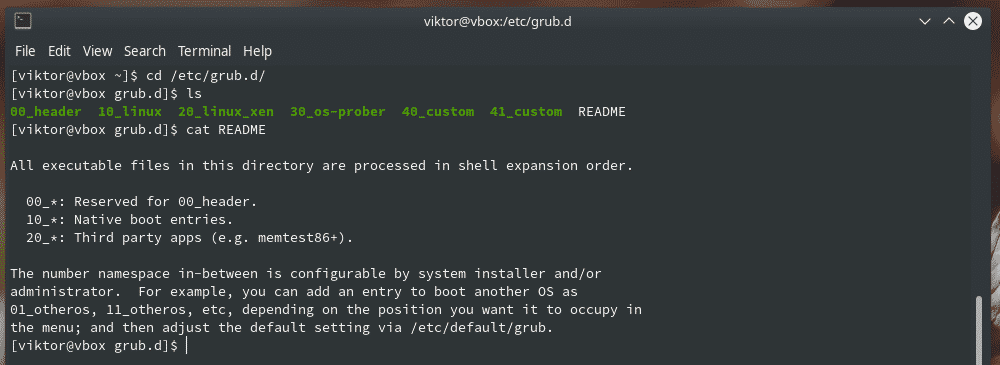
GRUB customizer
Dette er et meget nyttigt værktøj, der gør det lettere at tilpasse forskellige GRUB-indstillinger. Det er et grafisk værktøj og er tilgængeligt direkte fra Arch Linux-repositoriet.
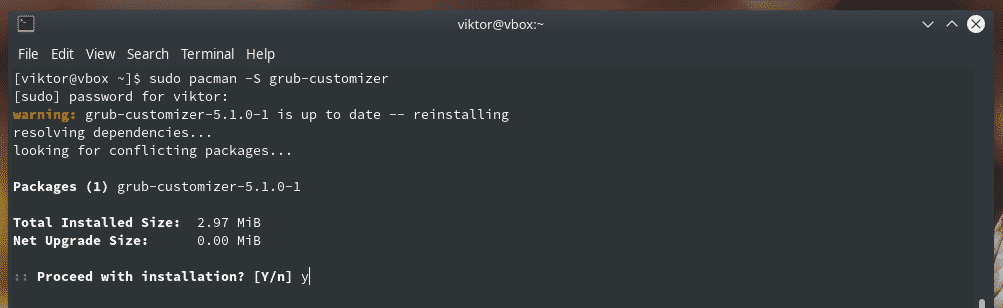
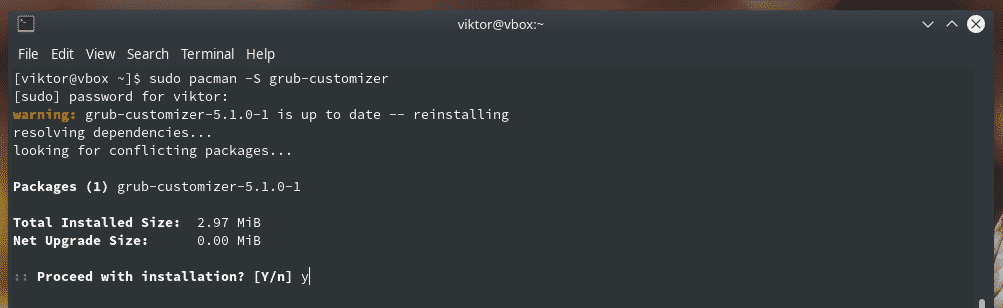
Start “grub-customizer” fra menuen.
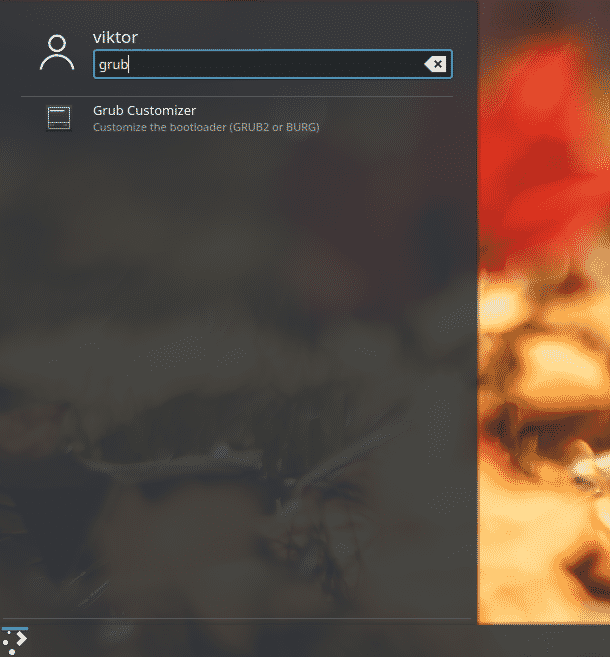
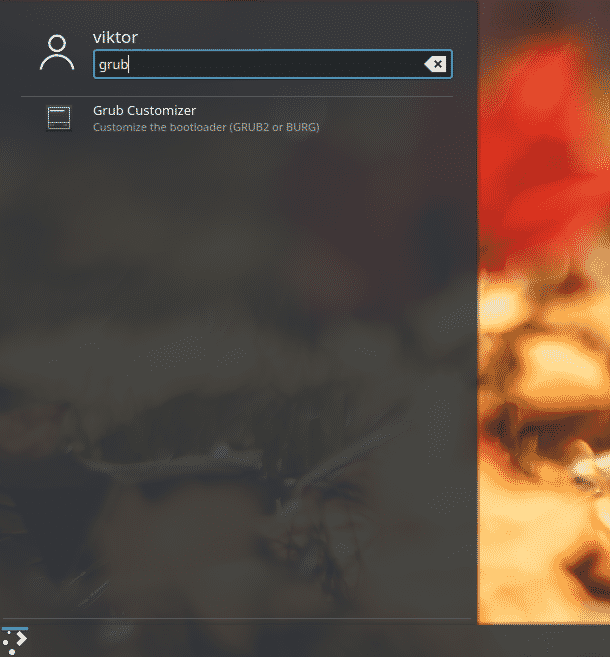
Det vil kræve root-adgangskoden for at starte. Du kalder trods alt et værktøj til at udføre ændringer på systemniveau.
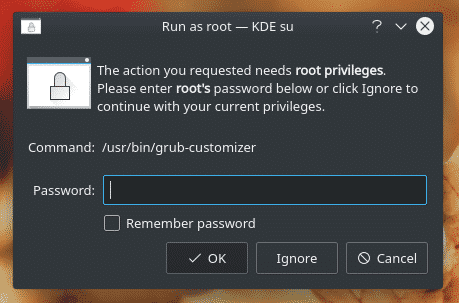
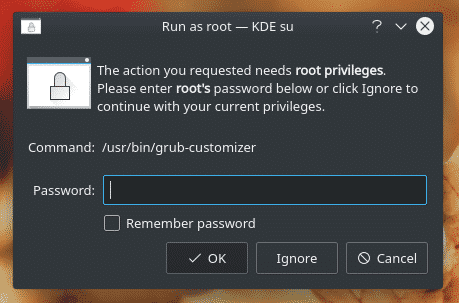
Hver eneste indstilling i værktøjet er enkel og selvforklarende.
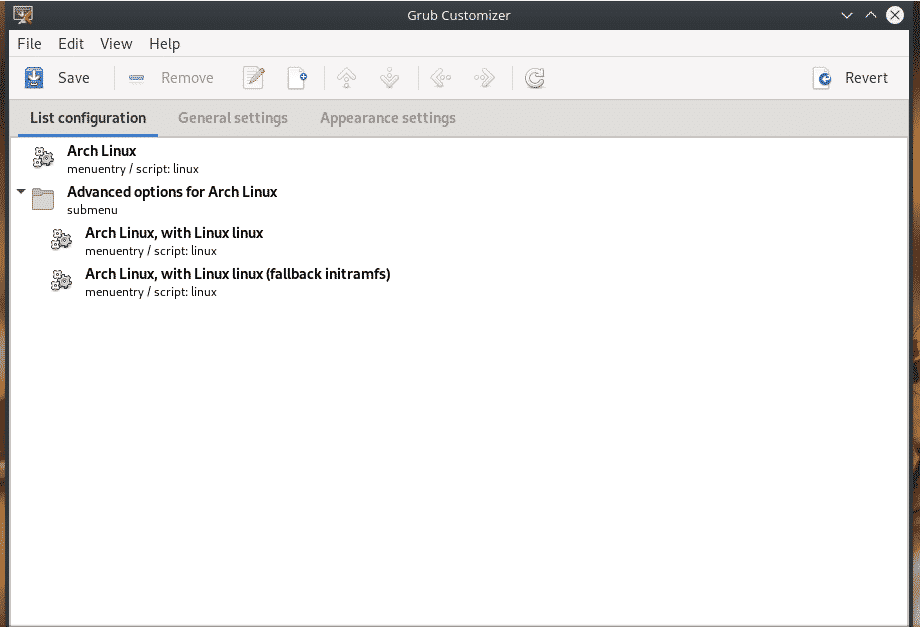
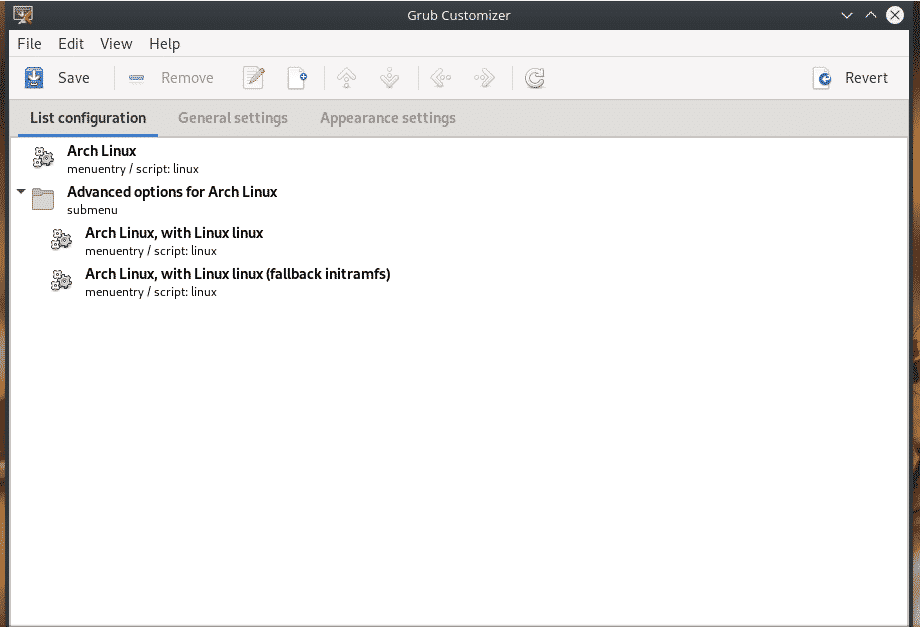
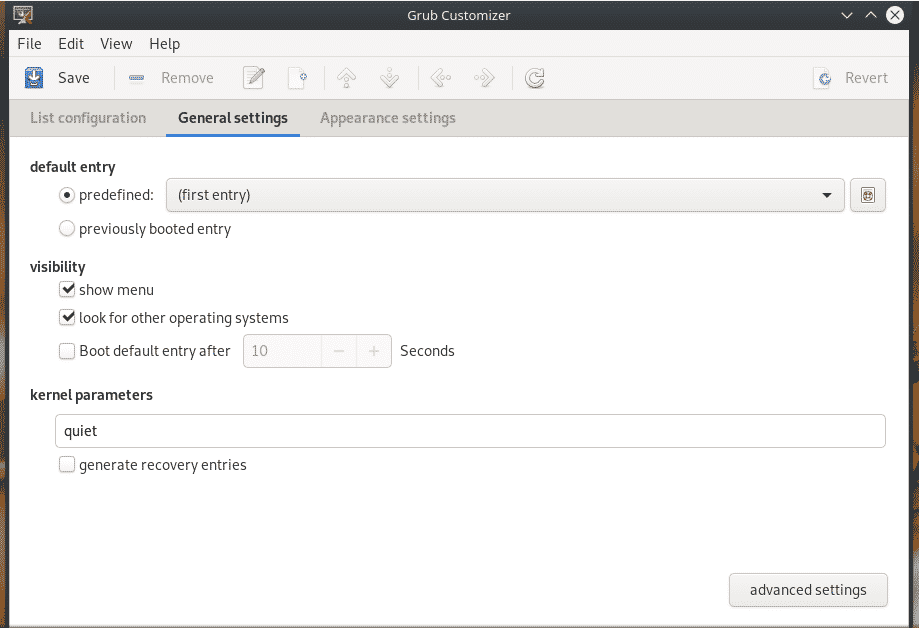
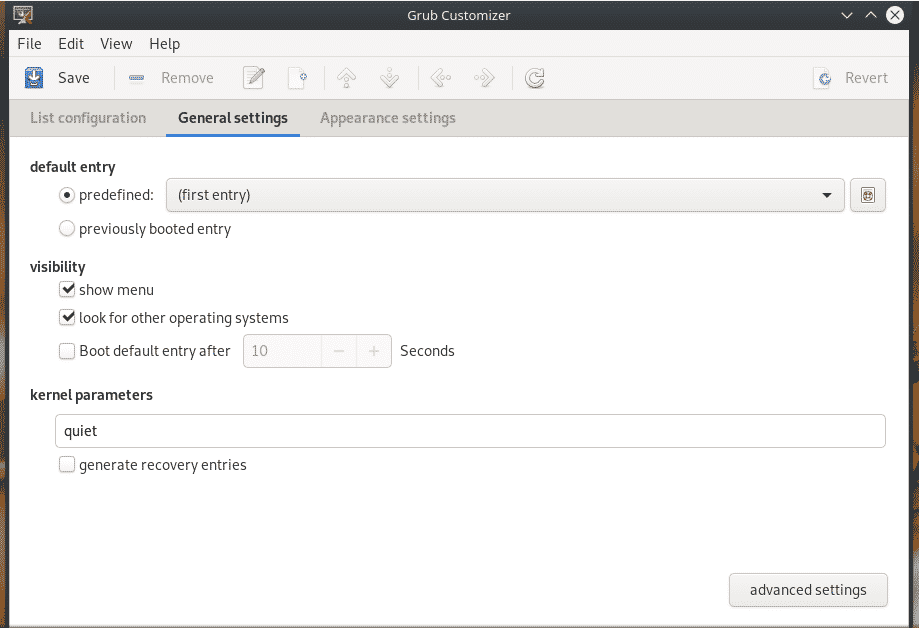
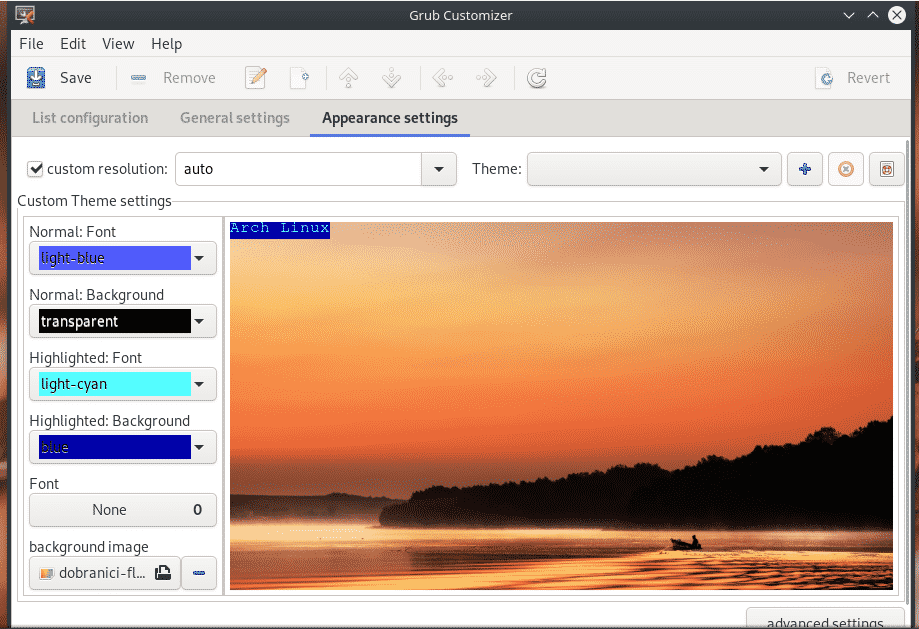
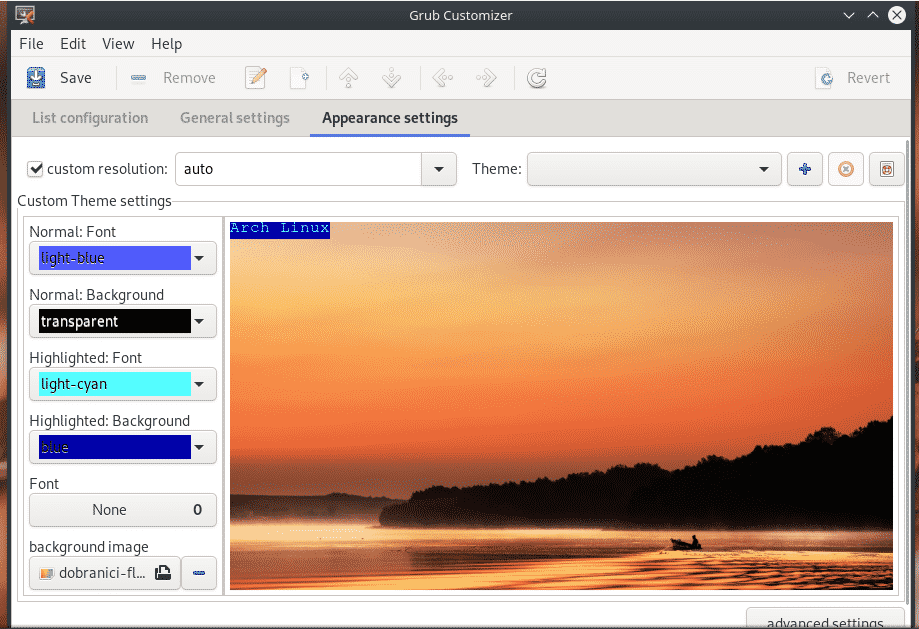
Reload GRUB
Når alle ændringerne er foretaget, er det nødvendigt at opdatere GRUB cfg-filen i mappen “/boot/grub”. Kør følgende kommando efter at have foretaget ændringer i GRUB’s konfigurationsfil:
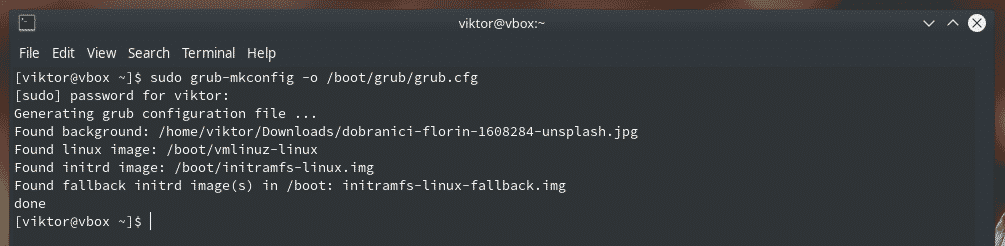
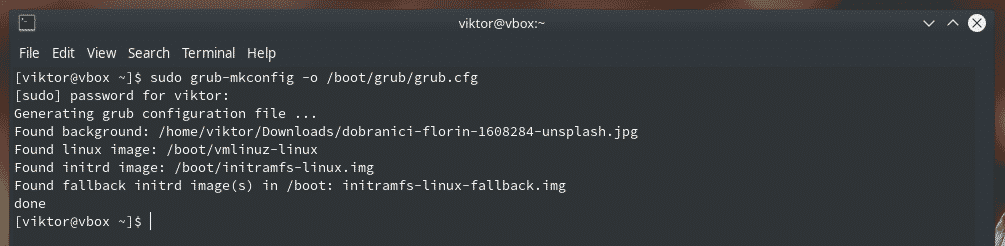
Hvis du ikke er interesseret i at køre denne lange kommando, kan du bruge “update-grub”. Det er et script, der kører den tidligere nævnte kommando. Det er dog ikke tilgængeligt på Arch Linux officielle mappe. “update-grub” skal hentes fra AUR.
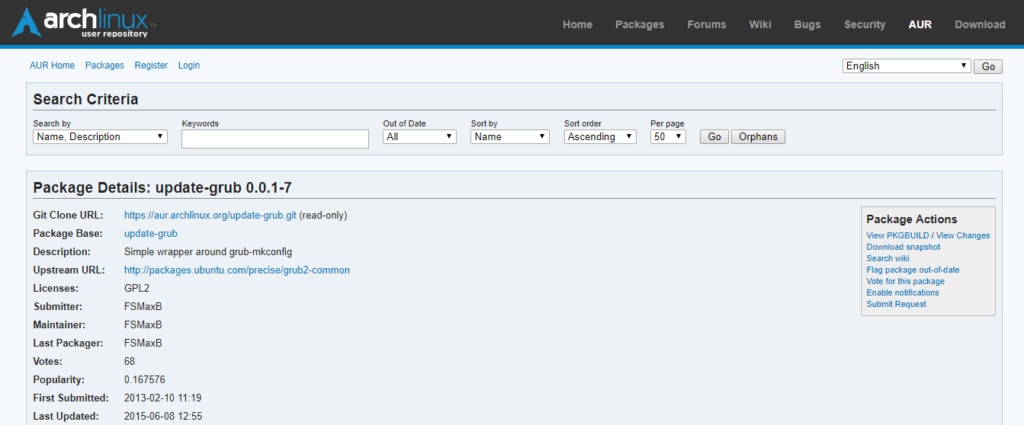
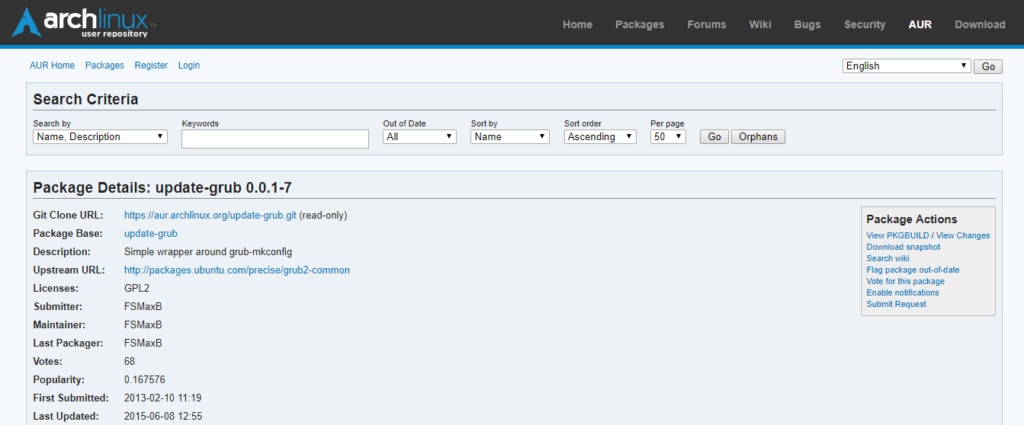
Forbered dit system til at bygge og installere AUR-pakker.
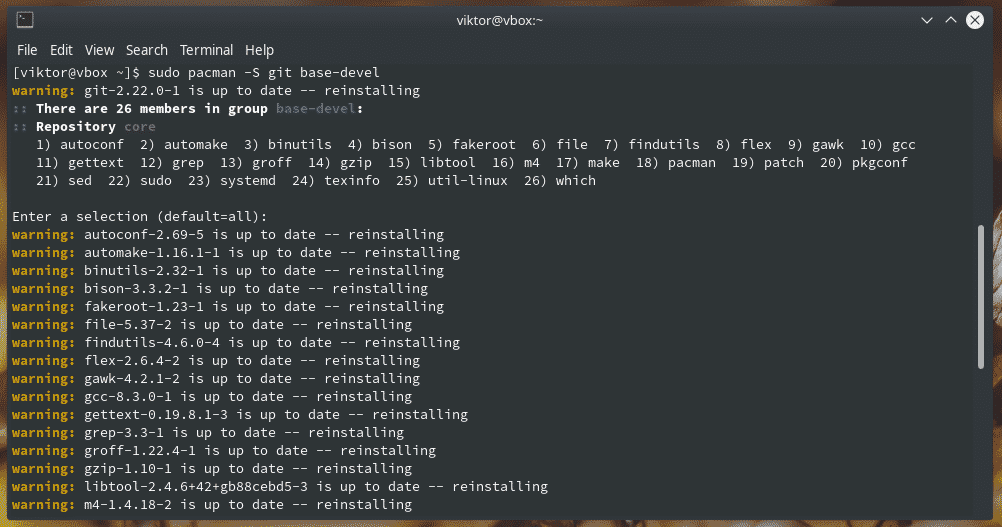
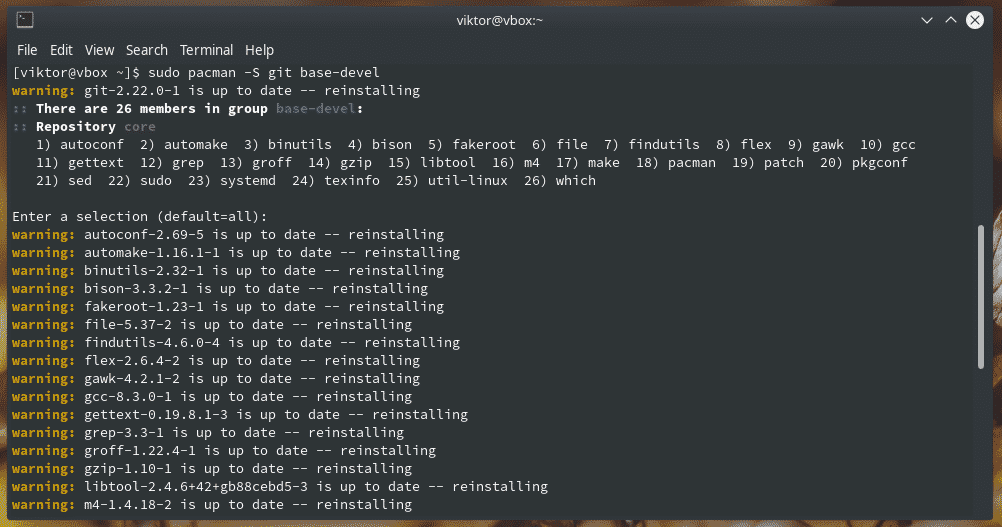
Grab “update-grub” fra AUR.
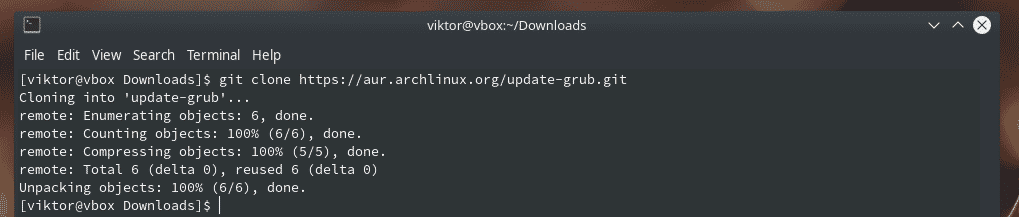
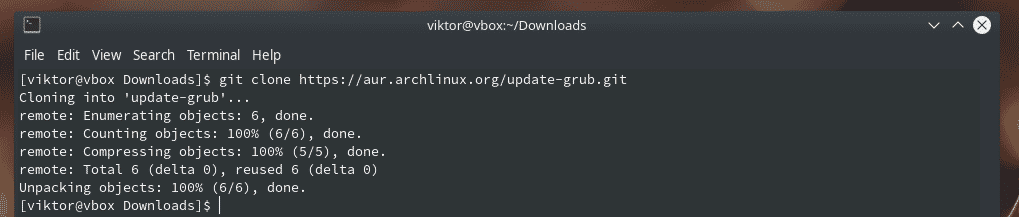
Start opbygning af “update-grub”.
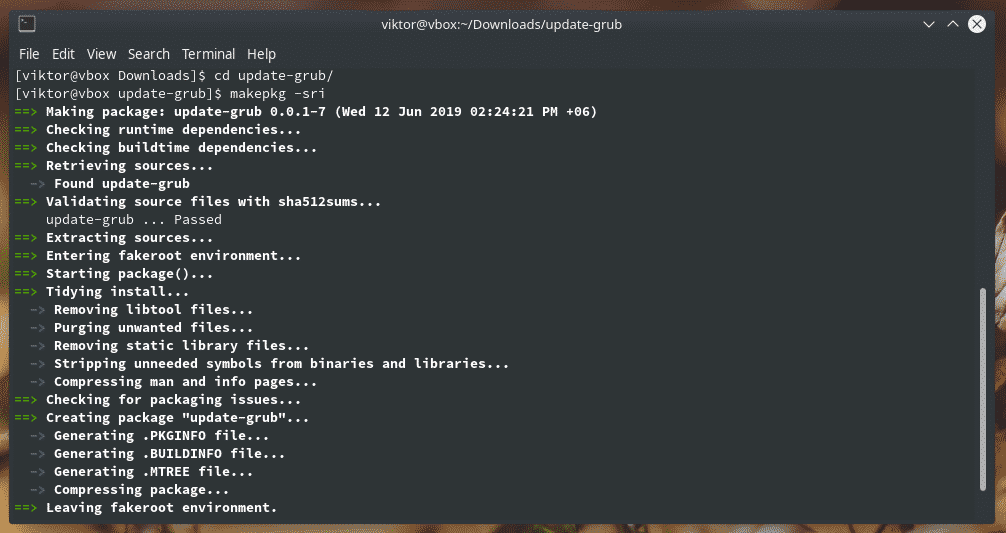
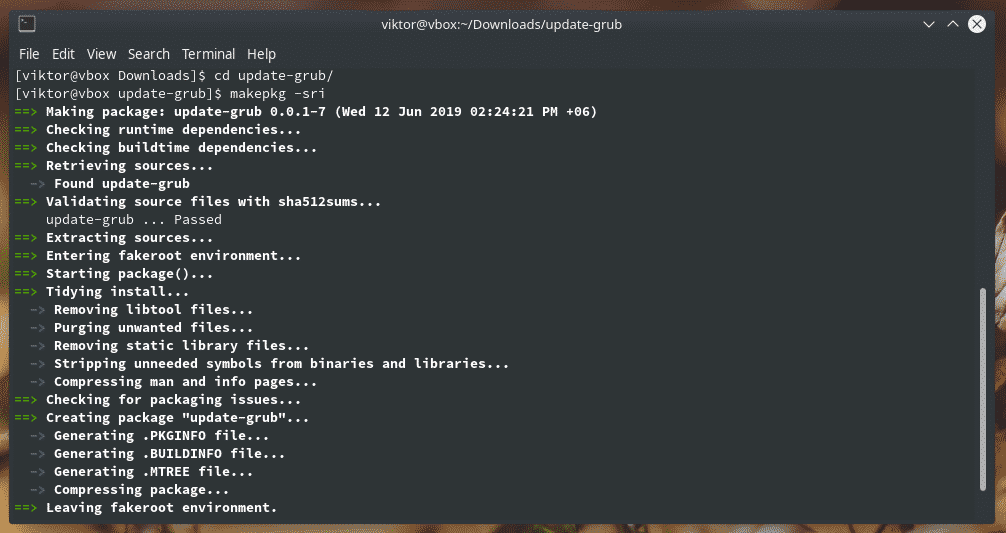


Note: For nemmere AUR-adgang anbefales det at bruge en passende AUR-hjælper. AUR-hjælpere kan automatisere hele opgaven. Lær hvordan du bruger AUR.
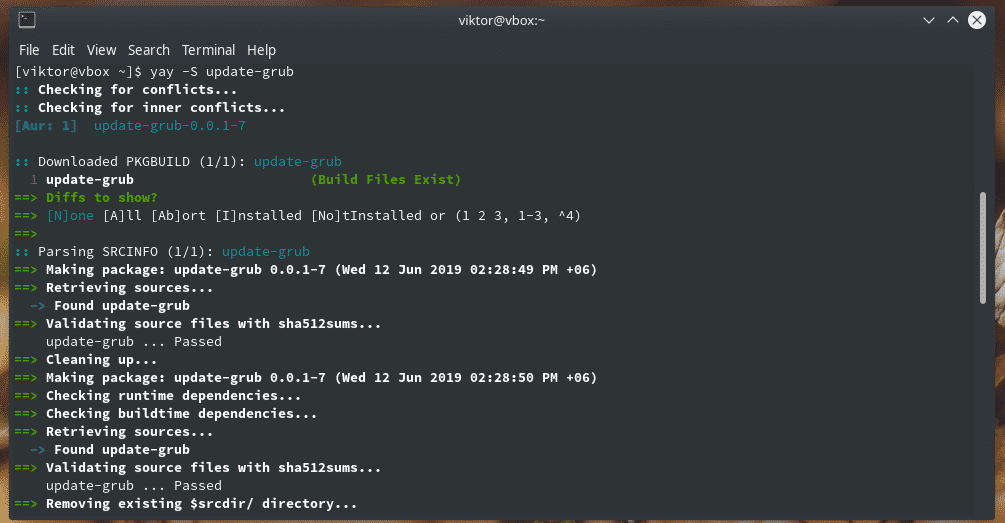
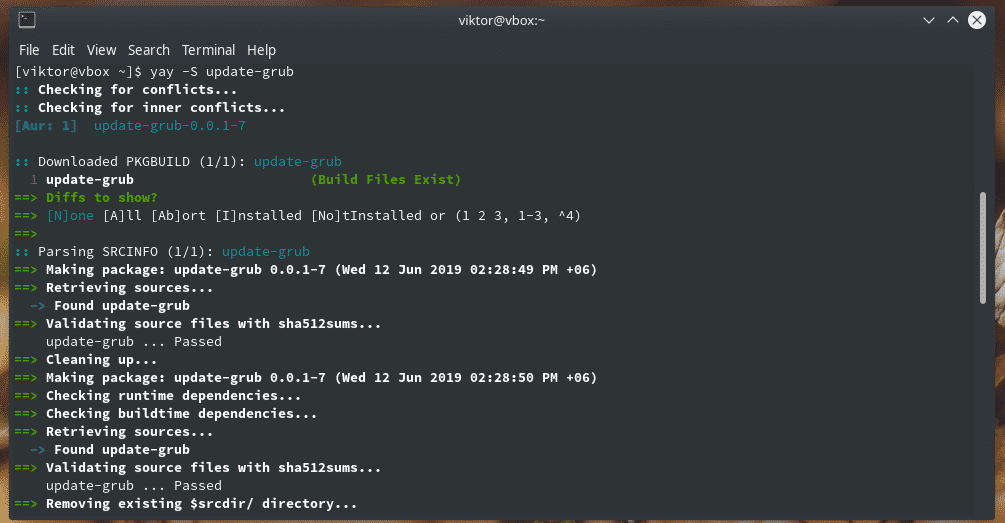
Når installationen er færdig, kan du direkte kalde “update-grub” for at udføre opgaven.
Sluttelige tanker
GRUB er den mest populære bootloader til alle Linux-distro’er. Den kan også fungere med andre operativsystemer. For at få fuld kontrol over opstartsprocessen er det nødvendigt at have viden om manipulation af GRUB-konfigurationer og korrekt opdatering af GRUB.